Netvibes レビュー ~ ウィジェットを使って誰にでも情報集約型ポータルが作れるサービス
自分専用のポータルページを作る機能は、My Yahoo!やiGoogleがよく知られています。Netvibesはこうした自分専用のポータルを作成するサービスの1つです。
一般的なポータルページでは、そのサイトのサービスを統合して表示することが中心です。例えばMy Yahoo!では、Yahoo!の提供するサービスの中から、iGoogleでもGMailやGoogle ReaderなどのGoogleが提供しているサービスを主に集めて自分専用のポータルを作ります。しかし、Netvibesは独立したポータルサービスとして単独で提供されているため、さまざまなサイトのサービスをまとめてポータル化することを目的としています。
個人用のポータルと公開用のポータルの2つの利点
Netvibesの特徴を挙げるとすれば2つあります。1つは、独立したポータルサービスとして提供されているため、Google、Yahoo!、Twitter、Flickrなどさまざまなサイトのサービスを組み合わせてポータルページを作成できること。そのために膨大なウィジェットが用意されています。
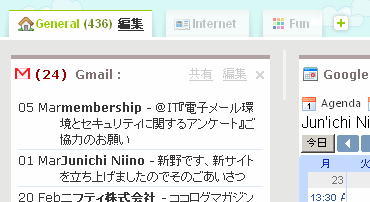 Netvibesのポータル画面。GMailウィジェットが見える(クリックで全体表示)
Netvibesのポータル画面。GMailウィジェットが見える(クリックで全体表示)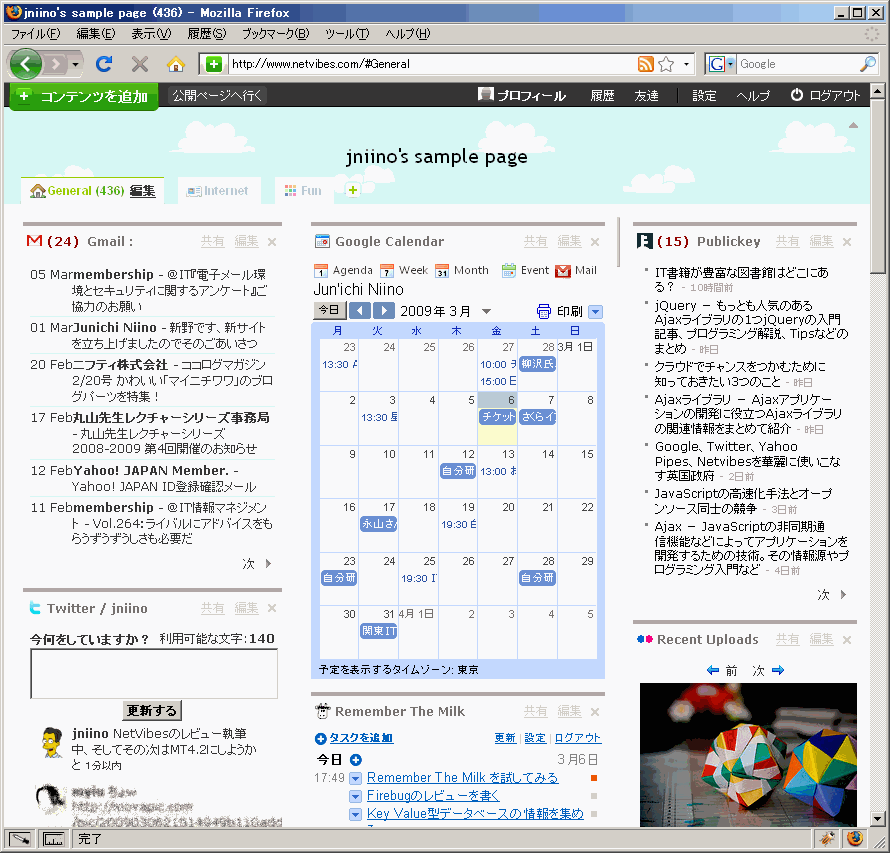
例えばいままでWebブラウザの複数のタブでそれぞれ開いていたような情報、GMail、Yahoo! Mail、Twitter、Google Calendar、Remember the Milkといった情報を1つの画面に統合できる利点があります。Netvibesのウィジェットには、POP3でのメールの取得、天気予報を表示してくれるものなどもあり、組み合わせることでさらに便利にできるでしょう。
もう1つの特徴は、ポータルページを公開できるため自分専用のポータルとしてではなく、特定のテーマのためのポータルや、コミュニティのための公開ポータルといったものも作成できる、という点です。
公開ポータルとして英国政府の例を紹介します。英国政府がオープンソースを推進する施策を打ち出しており、その施策について国民と情報を共有し議論するためのポータルをNetvibesで作成しました(関連記事:Google、Twitter、Yahoo Pipes、Netvibesを華麗に使いこなす英国政府。
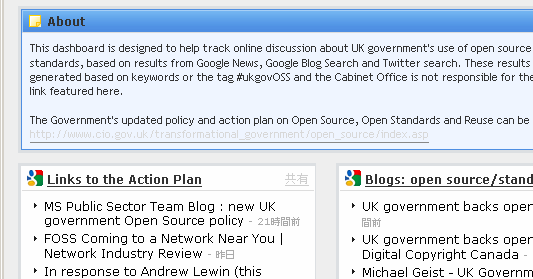 英国政府がNetvibesを使って公開しているオープンソース関連ポータル(クリックで全体表示)
英国政府がNetvibesを使って公開しているオープンソース関連ポータル(クリックで全体表示)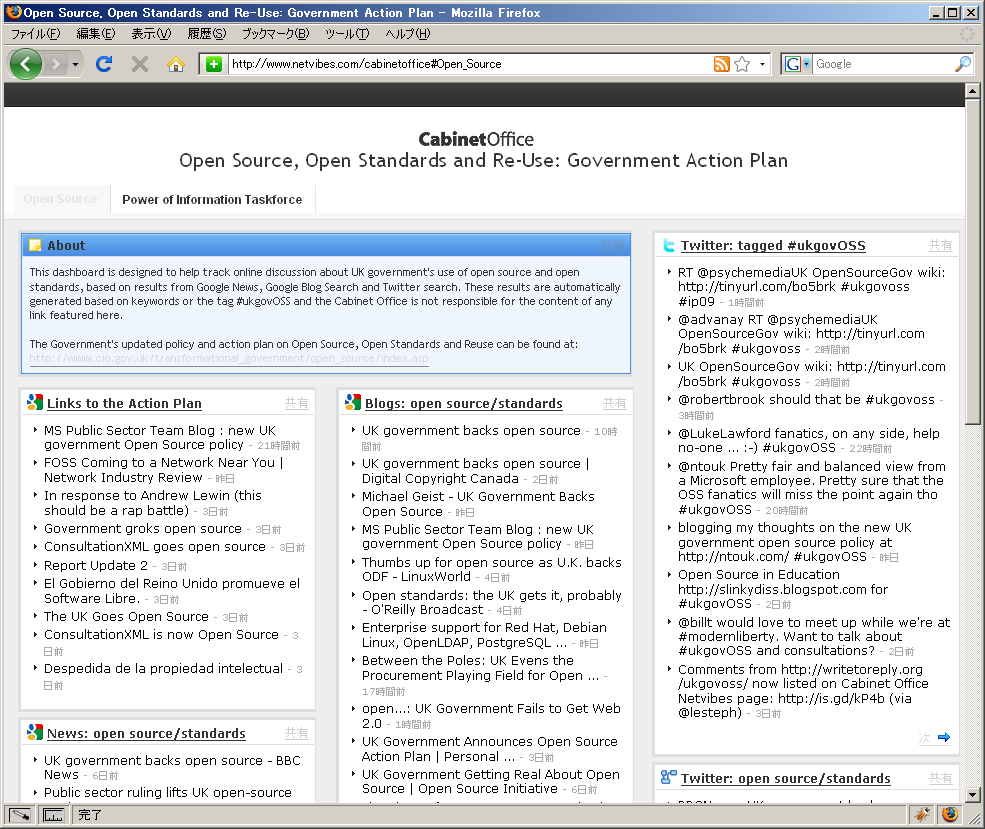
このポータルでは、政府施策のページへのリンク、施策に関するブログ検索の結果、オープンソースに関するブログ検索の結果、専用タグ(#ukgovOSS)がついたTwitterの発言一覧などが集められており、関連情報を簡単に一望することができます。
例えば企業が新製品を出したときにこれを応用して、製品ページへのリンク、オンラインメディアの記事の検索一覧、ブログ検索の結果、Twitterでの製品名による検索結果、販売店の地図の表示、Flickrにある製品写真、ショールームへの地図などをポータル化することなどができるでしょう。
この公開ポータルとして活用できるという側面が、Netvibesとほかのポータルサービスとの大きな違いになっています。
利用するにはウィジェットを配置していくだけ
Netvibesを利用するには、アカウントを作成する必要があります。画面右上にある「サインアップ」をクリックするとアカウント作成画面が表示されます。
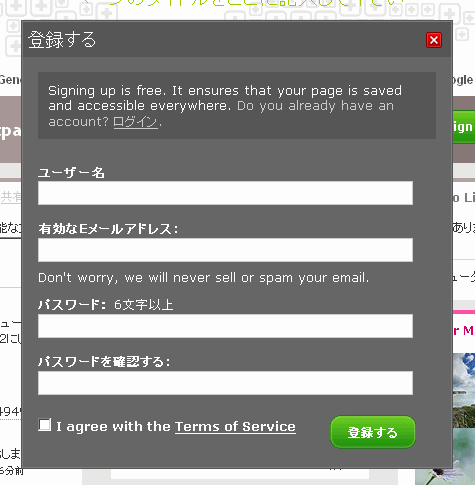
アカウントを作成したら、Netvibesの画面に気に入ったウィジェットを配置していくだけです(アカウントを作成しなくても、デフォルト画面に対してウィジェットを配置していくなどの操作はできますが、設定が保存されないため再読込するとデフォルト画面に戻ってしまいます)。
左上の緑色の「コンテンツを追加」をクリックすると、ウィジェットの一覧が表示されます。
これらのウィジェットを画面にドラッグ&ドロップして配置し、設定ボタンで、メールやサービスごとのログイン名とパスワードを登録すれば、情報を表示してくれます。
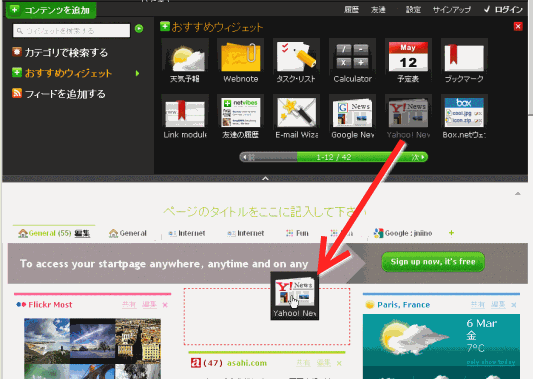 ウィジェットのドラッグ&ドロップでポータルを構築していく
ウィジェットのドラッグ&ドロップでポータルを構築していく代表的なウィジェットの紹介「GMail」「Twitter」「フィードリーダー」
Netvibesの機能を知ることはさまざまなウィジェットの機能を知ることといっていいでしょう。
ウィジェットはJavaScriptで記述されている小さなアプリケーションです。Netvibesのウィジェットは膨大な種類があり、1つ1つ見ていくのはとても大変なので、代表的だと思われるウィジェットをまとめてみました。
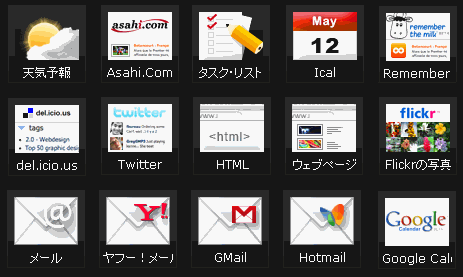 Netvibesのおもなウィジェット(独自に画面を作成したもので、このようにウィジェットが並んだ画面はありません)
Netvibesのおもなウィジェット(独自に画面を作成したもので、このようにウィジェットが並んだ画面はありません)いくつかのウィジェットについて詳しくみていきましょう。
- メール : POP3とIMAPに対応しており、メールサーバからメールを取得して新着メールを表示します。
- ヤフー! メール、GMail、Hotmail : これらのメールサービスからメールを取得して新着メールを表示します。ウィジェットごとにログイン名とパスワードを設定するため、複数のウィジェットを配置してそれぞれ違うアカウントのメールを表示させることもできます。ただしメールの作成や返信はウィジェットからはできませんでした。
- Google Calendar : Google Calendarを表示します。自分のGoogle Calendarを表示するには、Google Calendarの「限定公開URL」をセットします
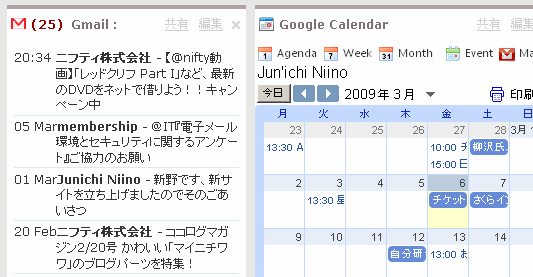
- Twitter : Twitterの自分のアカウントの画面がほぼリアルタイムに表示されます。ここからつぶやくこともできます。
- Remember The Milk : Remember The Milkに登録されている自分のToDoリストを表示します。タスクの追加もできます
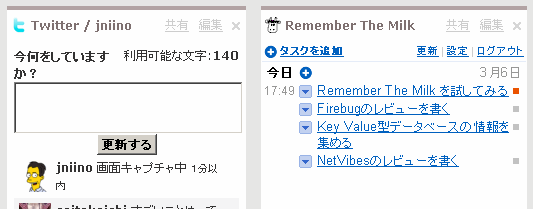
- Web検索 : Google、Windows Live、Wikipediaなどの検索を行えます。検索結果もウィジェット上に表示されます。
- Flickrの写真 : Flickrにアップロードされた写真を自動的に表示してくれます
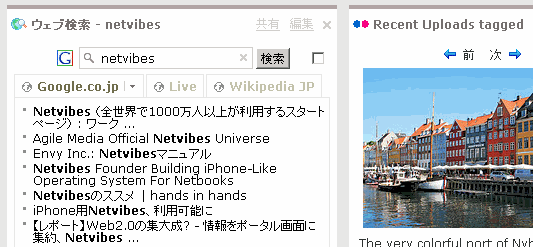
 フィードを追加すると自動的にウィジェットとして表示される
フィードを追加すると自動的にウィジェットとして表示されるさらに、「フィードを追加する」ボタンから簡単にフィードをポータル画面に追加できます。追加されたフィードはウィジェットとして表示されます。
このウィジェットはクリックするとフィードリーダーとなり、Webブラウザ全画面でフィードを読めるようになります。ポータルに複数のフィードを登録して、まとめて読むのにもNetvibesは使いやすいツールといえるでしょう
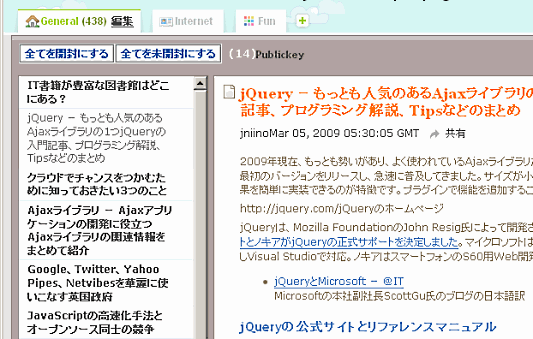 フィードのウィジェットをクリックすると、自動的にフィードリーダー画面に切り替わる
フィードのウィジェットをクリックすると、自動的にフィードリーダー画面に切り替わる公開用のポータルは別画面に作成
最初に作成したポータル画面は、ログインしたWebブラウザからにしかアクセスできないようになっています。具体的には、ログイン情報がCookieに保存されており、そのCookieを保持したWebブラウザでないと自分のポータル画面は表示されないようです。
プライベートなメールやスケジュールがすべて見られてしまうポータル画面ですから、こうした仕組みで外部からは見られないようになっているのでしょう。
そこで、だれでも見られる情報公開用のポータルを作る場合には、それ専用のURLを持つページを別に作ることになります。「公開ページへ行く」をクリックすると、公開用のURLを設定したあとで新しい画面が開きます。そこで、さきほどと同じようにウィジェットを並べていくことでポータルが作成できます。
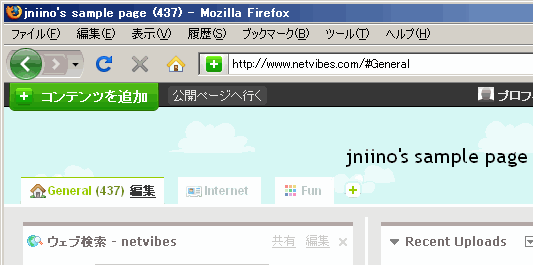 「公開ページへ行く」をクリックすると、公開専用のページを新たに作成するモードとなる
「公開ページへ行く」をクリックすると、公開専用のページを新たに作成するモードとなる公開用のポータルでは、さまざまなフィードの情報をウィジェットとしてポータルに並べていくことが中心になるでしょう。現在では、Webの検索結果、ブログの検索結果、Twitterのタグ付けされた発言など、いまや多くのサービスがフィードで情報を取得できるようになっています。
Netvibesはそのフィードを加工し、ウィジェットという部品として、ほかの機能を持つさまざまなウィジェットと並べて配置できるフィードのフロントエンドとして機能します。今後もこうしたフィードを加工し、さまざまな形で表現できるアプリケーションに注目が集まっていくことでしょう。
参考記事 on the Web
- Google、Twitter、Yahoo Pipes、Netvibesを華麗に使いこなす英国政府
- 【レポート】Web2.0の集大成? - 情報をポータル画面に集約、Netvibes (1) Netvibesとは | エンタープライズ | マイコミジャーナル
- Netvibesのススメ |hands in hands
- 「ウィジェット」は情報氾濫の救世主となるか?・仏Netvibes創業者に聞く インターネット-最新ニュース:IT-PLUS
- Netvibesにパブリックページをカスタマイズできる「Universe」新登場
≫次の記事
HTML 5でセマンティックWebが進むと困る人たち
≪前の記事
Firefox 3.5とプラットフォーム化するWebブラウザ

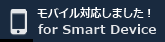
 Junichi Niino(jniino)
Junichi Niino(jniino)


